WP Super Cache:静的HTMLを生成しキャッシュ化できる
自動的に静的 HTML を生成しサイト全体をキャッシュ化できる WordPress 用プラグインの紹介です。
それは「WP Super Cache」です。
そのインストール手順から日本語化・使い方と設定などを解説していきます。
WP Super Cache
WP Super Cache は、自動的に静的 HTML を生成しサイト全体をキャッシュ化できます。
キャッシュ化する方式は、2 種類(シンプル・エキスパート)のモードから選択できます。
よくあるアクセスがあるとキャッシュを作成する逐一キャッシュ化だけでなくて、
事前に全ての投稿と固定ページのキャッシュファイルを作成する機能も搭載しています。
日本語化対応もされています。
記事を作成もしくは更新時点でのバージョン:v 1.6.9
マルチサイトでの利用:可
補足情報
キャッシュファイル生成時には OPcache 機能を使用しているみたいですが、
今のところ APCu 機能は使用していません。
APCu 機能を使用したい場合には、Powered Cache プラグインがあります。
Powered Cache の使い方 – WordPress活用術
Gutenberg エディターでの動作
Gutenberg エディターに追加される機能は無いので、気にする必要は無いです。
インストール手順
下記の URL から ZIP ファイルを入手して、管理画面からアップロードして有効化するか
WP Super Cache – WordPress.org
もしくは、WordPress.org の公式プラグインディレクトリにリリースされているので、
管理画面から入手できます。
ダッシュボードから「プラグイン」メニューの「新規追加」を選択し、
プラグイン追加画面右上の検索窓に「WP Super Cache」と入力します。
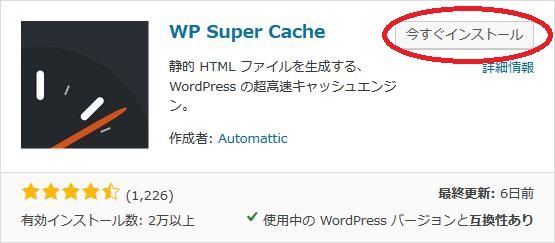
検索結果の一番左上に表示されると思うので、「今すぐインストール」をクリックします。
※一番左上に表示されない場合は、上記の画像から探して下さい。
インストールが完了したら、プラグインを「有効化」します。
プラグインのインストールに慣れていない方は、
下記の記事にて詳しく解説していますので、御覧ください。
WordPressプラグインのインストール手順を解説 – WordPress活用術
日本語化
WP Super Cache は、日本語化対応がされているので、有効化するだけで日本語化されます。
日本語化されない場合には、日本語化用の言語パックを translate.wordpress.org から入手できる場合があります。
WordPress と関連プロジェクト(テーマ・プラグイン)用の翻訳プラットフォームとして、
translate.wordpress.org (GlotPress) が導入されています。
※ボランティアで翻訳されている場合が多いので、
全てのプラグインで、必ずしも日本語化用の言語パックが用意されているわけでは無いです。
また、用意されていても 100% 翻訳されている保証もありません。
日本語化用の翻訳ファイルの探し方は、下記の記事を参照してください。
WordPress公式での日本語化用の翻訳ファイルの探し方 – WordPress活用術
専用メニュー
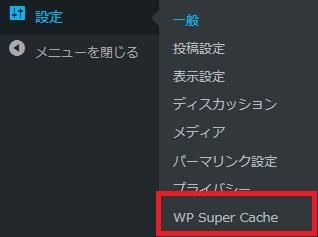
ダッシュボードの「設定」メニューの中に追加されています。
使い方
プラグインを有効化してもキャッシュ機能は無効になっているので、
設定画面から必要に応じて設定を行って、キャッシュ機能を有効にしましょう。
設定(settings)
簡易
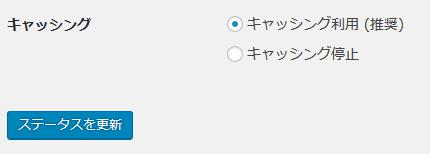
キャッシュ機能を有効にするかどうか。
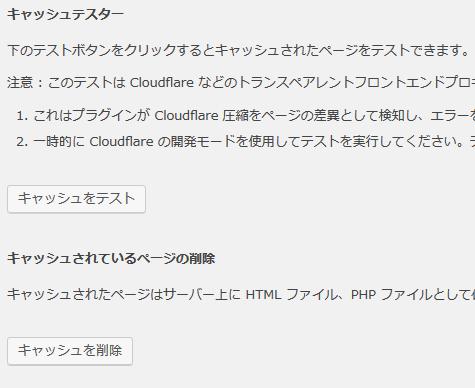
「キャッシュをテスト」をクリックすると、キャッシュされたページをテストできます。
※キャッシュ機能有効時のみ使用可。
「キャッシュを削除」をクリックすると、
サーバー上に保存されているキャッシュファイル(HTML・PHP)を削除できます。
詳細
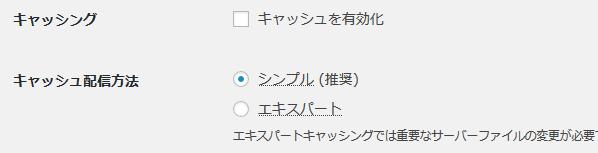
キャッシング
ここでもキャッシュ機能を有効にできます。
キャッシュ配信方法
キャッシュの配信方法を選択します。
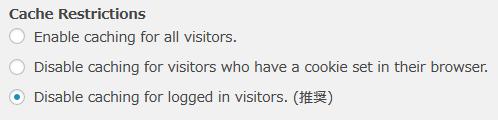
Cache Restrictions
キャッシュファイルを配信する訪問者を下記のいずれかで選択します。
Enable caching for all visitors.
全ての訪問者に対してキャッシュを有効にします。
Disable caching for visitors who have a cookie set in their browser.
ブラウザに Cookie が設定されている訪問者のキャッシュを無効にします。
Disable caching for logged in visitors. (推奨)
ログインしている訪問者のキャッシュを無効にします(推奨)。
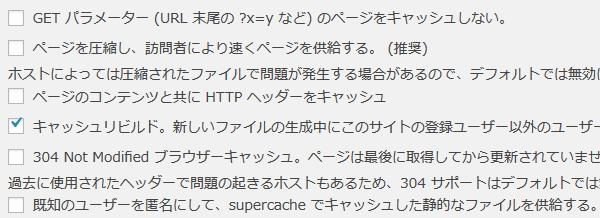
読めば分かると思うので説明は省略します。
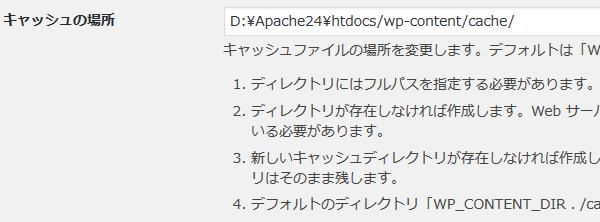
キャッシュファイルを保存しておく場所を指定できます。
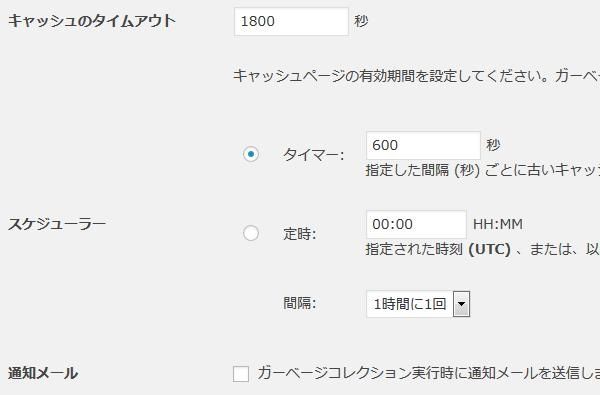
キャッシュのタイムアウト:
キャッシュページの有効期限を秒単位で指定します。
初期値:1,800 秒= 30 分
スケジューラーと通知メール設定は、ガーベージコレクションで使用されます。
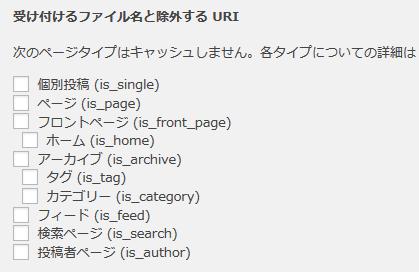
キャッシュしないページをページタイプで選択します。

キャッシュしたくないファイルを正規表現を使用して指定できます。
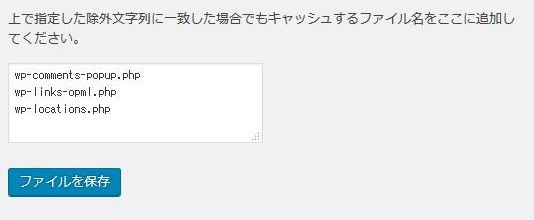
正規表現を使用しなくても良いファイルの場合に使用します。
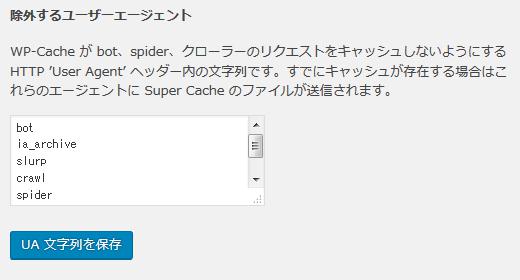
キャッシュしないリクエストをユーザーエージェントで指定できます。
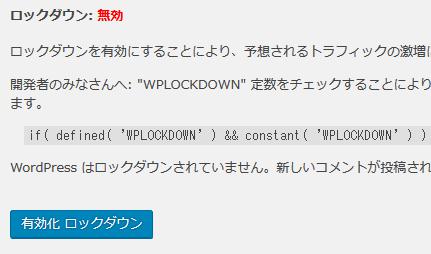
サイトへのアクセスが急増したい場合に使用します。
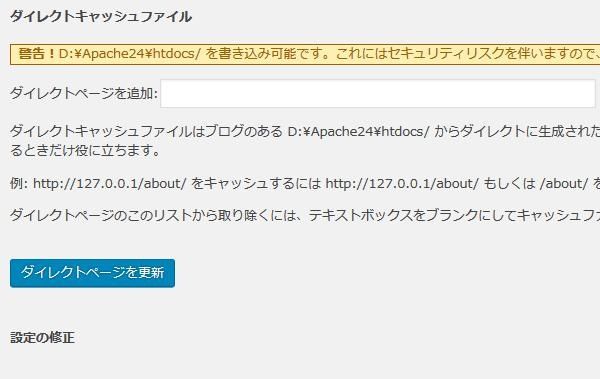
該当のページに次にアクセスがあった時に生成されます。
CDN
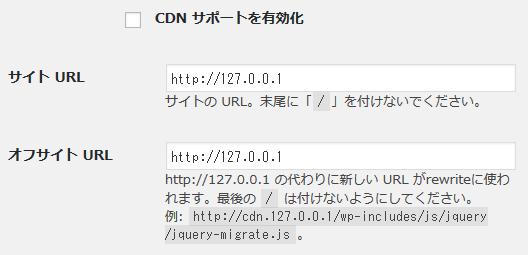
CDN サポートを有効化
CDN のサポートを有効化するかどうか。
サイト URL
オフサイト URL
サイト URL とオフサイト URL を入力します。
どちらも最後に「/」を付けないようにしましょう
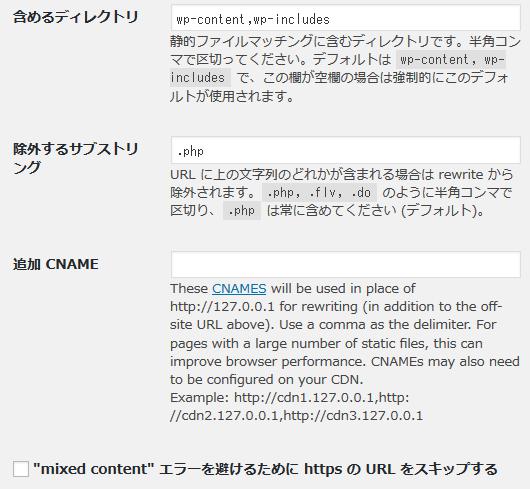
含めるディレクトリ
静的ファイルマッチングに含めるディレクトリを入力します。
複数のディレクトリを入力するには、半角カンマで区切ります。
除外するサブストリング
rewrite から除外したい URL に含まれる文字列を入力します。
こちらも複数の文字列を入力したい場合には半角カンマで区切ります。
※どの文字列には必ず「.php」を含めること。
追加 CNAME
代替ドメイン名 (CNAME) を追加します。
上記のオフサイト URLに加えて、書き換え用に代わりに使用されます。
複数追加する場合には、カンマ区切ります。
“mixed content" エラーを避けるために https の URL をスキップする
混合コンテンツエラーの防止のために https の URL をスキップします。
コンテンツ
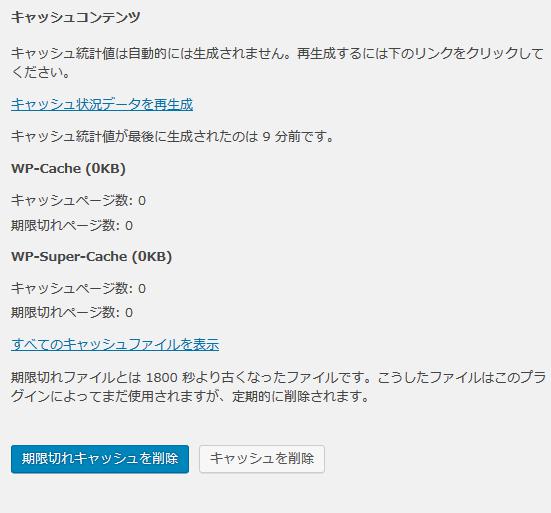
期限切れのキャッシュを削除したりできます。
プリロード
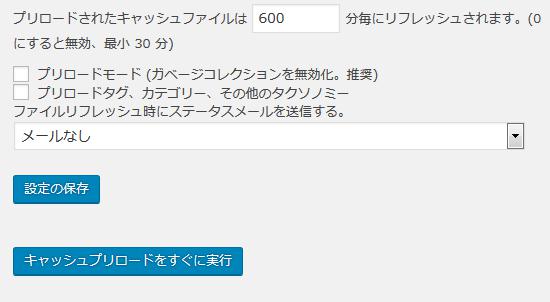
ここでは、サイトで公開中の全ての投稿と固定ページをキャッシュできます。
この機能は、大量のファイルを生成します。
そのため、共有サーバーを使用している場合には、
投稿記事が 1 万ページ以上ある場合には、新しい投稿記事だけをキャッシュしてください。
また、プリロード機能で作成したキャッシュファイルは、
通常のガーベジコレクションでは、古くなってもキャッシュファイルは削除されません。
この設定はキャッシュをプリロードする場合の推奨設定です。
ファイルのリフレッシュ時にはメール通知を受け取ることができます。
プラグイン
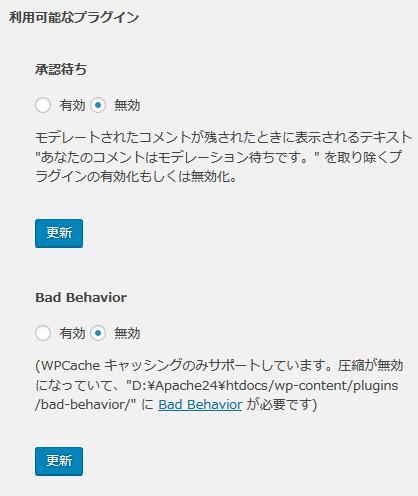
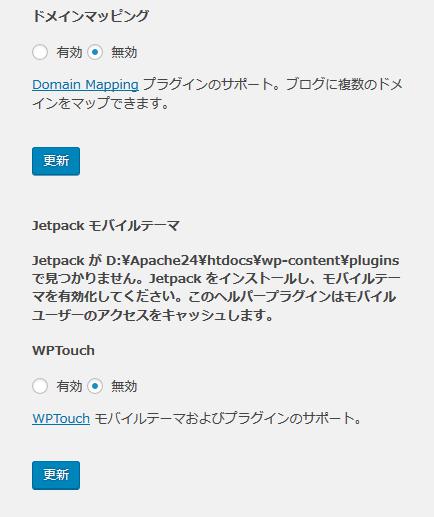
利用可能なプラグインが一覧で表示されて、有効・無効の切り替えができます。
デバッグ
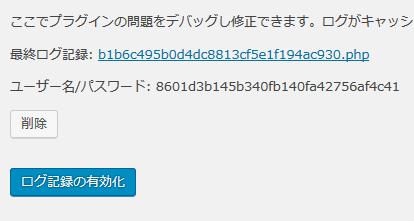
デバッグ用のログ保存の有効化やログの閲覧と削除ができます。
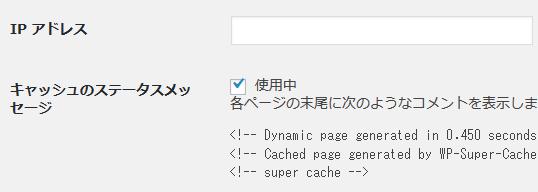
IP アドレス:
特定の IP アドレスからのリクエストだけをログに保存したい場合に使用します。
キャッシュのステータスメッセージ:
ログファイルにログを保存する際に状況が分かるメッセージも書き込むかどうか。
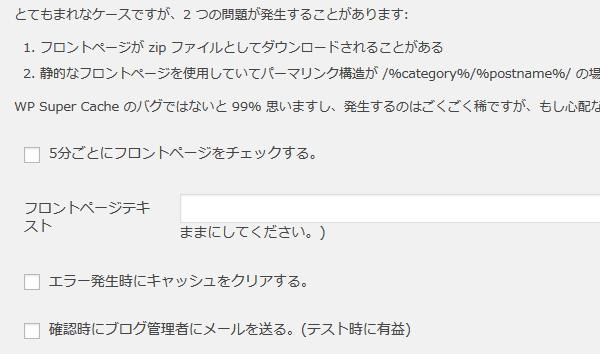
フロントページが zip ファイルとしてダウンロードされたり、
フロントページとして誤ったページがキャッシュされるケースが発生した際に使用します。
補足情報
動的コンテンツを表示させていると静的 HTML を作成すると不都合が起きるケースがあります。
No Cache AJAX Widgets は、キャッシュ化したくない様々な動的コンテンツをキャッシュ化せずに表示できるウィジェットを設置できます。
No Cache AJAX Widgets の使い方 – WordPress 活用術
代替プラグイン
WP Super Cache にほしい機能が無かった場合には、
WP Super Cache 以外にも静的HTMLを生成しキャッシュ化できるプラグインを記事にしています。
以下では、WP Super Cache を含めて 14 個を簡単に紹介しています。
静的HTMLを生成しキャッシュ化できるWordPressプラグイン一覧